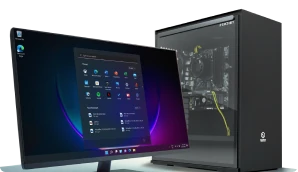Como Resolver Tela Azul no Windows
27/05/2024
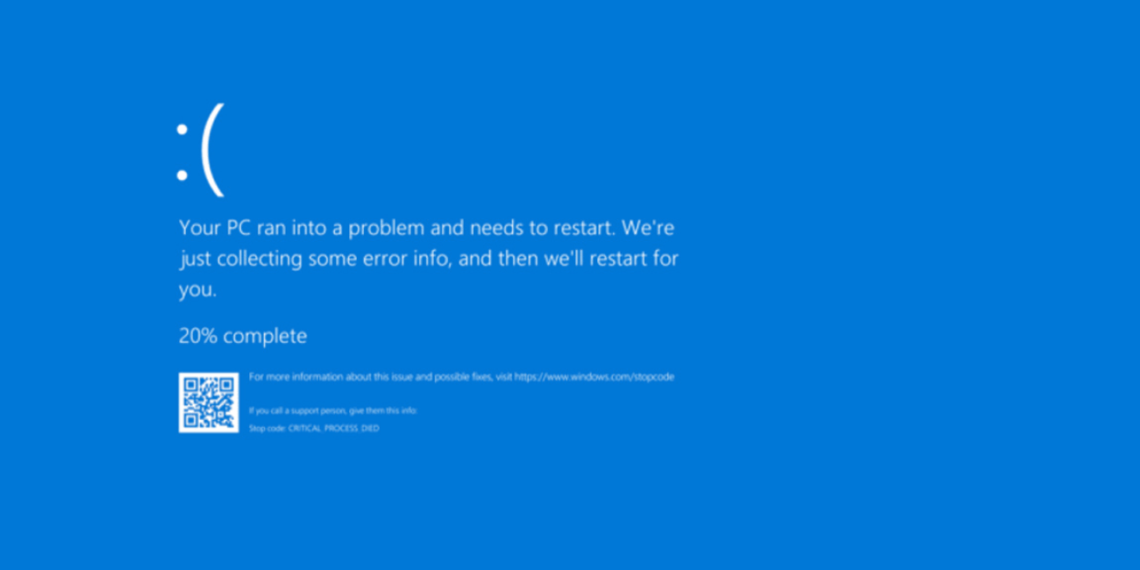
O que é a tela azul?
Tela azul, “tela da morte”, em inglês Blue Screen of Death ou BSoD, pode surgir devido a diversos problemas que podem afetar o Windows. Estes problemas podem ser desde questões de software, como atualizações de drivers incompatíveis, quanto dificuldade de hardware, como atualização de drivers incompatíveis, incluindo a necessidade de formatação ou superaquecimento devido ao overclock da CPU.
Porque acontece?
A Tela Azul ocorre geralmente devido a falhas de hardware, como problemas de comunicação entre componentes, superaquecimento ou falhas de memória. Além disso, conflitos de software ou instalação inadequada de programas podem contribuir para a tela azul. Em muitos casos, um código específico pode ser usado para diagnosticar a causa, a maioria não é motivo para grande preocupação, a menos que isso ocorra de forma recorrente.
Como corrigir?
Para resolver a tela azul é necessário identificar o problema. Confira abaixo algumas etapas que você pode fazer para identificar a causa do problema:
- Anote o código de erro: Quando a tela azul ocorrer, anote o código de erro exibido, isso pode ajudar a identificar a causa.
- Reinicie o computador: Às vezes, a tela azul pode ser um evento único e reiniciar o computador pode resolver o problema temporariamente.
- Atualize drivers: Tenha os drivers mais recentes instalados para todos os dispositivos de hardware, especialmente placa gráfica, placa-mãe e disco rígido, pois drivers desatualizados ou incompatíveis podem causar a tela azul.
- Verifique a temperatura: Verifique se os ventiladores do computador estão funcionando corretamente e limpe o interior do gabinete para remover poeira e resíduos.
- Execute uma verificação de disco: Use a ferramenta de verificação de disco do Windows para verificar e corrigir erros no disco rígido.
- Desinstale programas recentes: Tente desinstalar programas recentes para ver se isso resolve o problema.
- Restaure o sistema: Se o problema persistir e você não conseguir identificar a causa, pode ser útil restaurar o sistema para um ponto anterior em que o computador estava funcionando corretamente.
- Verifique o hardware: Se todas as outras soluções falharem, pode haver um problema de hardware, como memória RAM defeituosa ou uma falha na placa-mãe. Por isso, pode ser necessário consultar um técnico de computadores para diagnóstico e reparo.
A tela azul é algo que pode ocorrer no sistema operacional Windows por vários motivos, incluindo problemas de hardware e software. Embora possa gerar preocupações, muitas vezes é possível resolver o problema seguindo algumas etapas simples. Se o problema persistir, é necessário recorrer a medidas mais avançadas, como restaurar o sistema ou verificar o hardware. Por isso, pode ser necessário consultar um técnico de computadores para diagnóstico e reparo.
Quer ficar por dentro de todas as novidades? Então não deixe de curtir nossa página no Facebook e Instagram para receber atualizações.
Está em busca de soluções personalizadas para workstations? Clique aqui e saiba mais!
Foque no seu trabalho, nós proporcionamos o hardware ideal para seus projetos!
Soluções customizadas de hardware para sua necessidade.
FALAR COM ESPECIALISTA